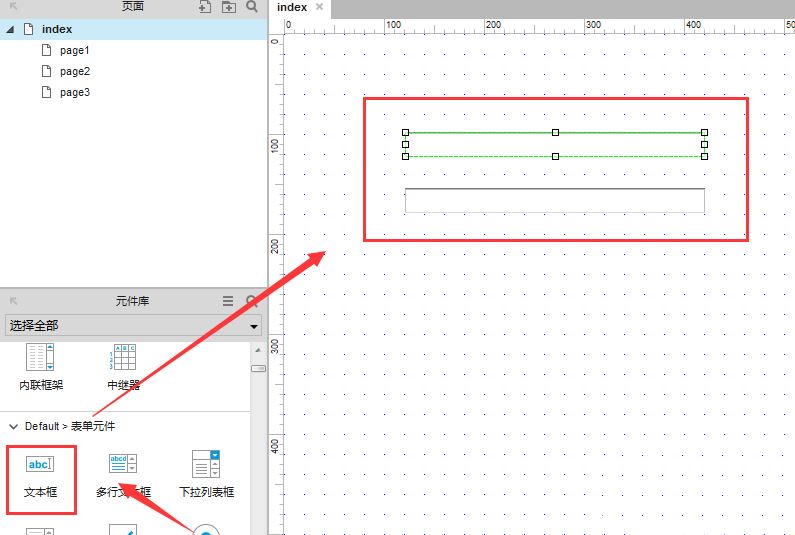最近在使用AXURE8的时候发现有时候,系统元件库总是会显示空白,点击拖拉都没反应(如下图)。该怎么解决axure中元件库不显示的问题呢?解决的方法是把系统元件库重新load一下。下面我们就来看看详细的解决办法。

一、系统元件库重新load一下
点击“三条杠图标”在弹出的对话框中选择“载入元件库”选项如下图

在弹出的对话框中找到您Axure安装的文件夹,如果不知道安装在那个文件夹下就桌面找到Axure图标右键“文件所在位置”我这边是安装在D盘找“Axure RP 8”文件夹(如下图)

然后依次“Axure RP 8\DefaultSettings\Libraries“打开这几个文件夹,这时你会看到三个元件库,这三个就是系统的元件库,您只需要全选载入即可(如下图)

载入成功后系统会提示元件刷新成功,只需要点击“确定即可”这时候你就能看到系统默认元件库载入成功了。

二、重新显示元件库
打开axure,元件库没在页面时的情况

点击【视图】-->【功能区】

勾选【元件库】

【元件库】前有打勾

元件库则显示在左侧导航栏

完成!
注意事项:
注意打开文件的顺序
以上就是Axure重新显示默认元件库的方法,希望大家喜欢,请继续关注阿兔在线工具。